Win10系統更新到14316版本後,浏覽器浏覽網頁出現了亂碼。這個問題主要出現在谷歌浏覽器,或者以谷歌浏覽器為內核的浏覽器上其他浏覽器上也偶爾會出現。這個問題該怎麼處理呢?
方法一:禁用DirectWrite字體渲染系統
打開浏覽器,在地址欄中輸入chrome://flags/回車,在打開的頁面中找到停用DirectWrite,點擊下面的“啟用”,然後重啟浏覽器即可禁用DirectWrite字體渲染系統。
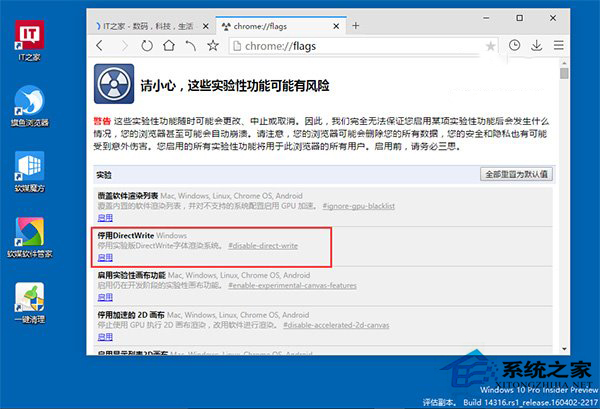
此時你會發現網頁中的字體恢復了正常,如下圖所示:
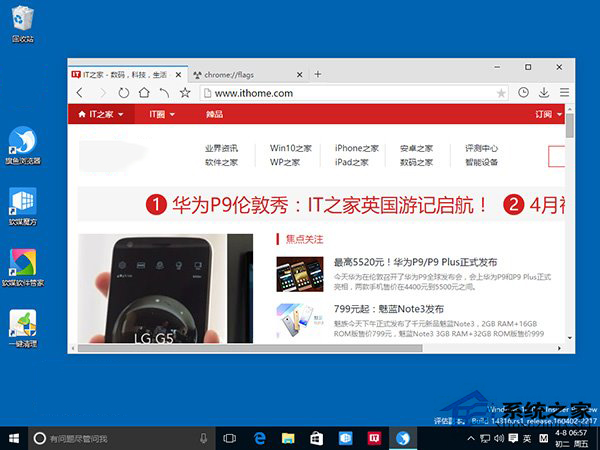
方法二:重新建立DirectWrite字體緩存
打開資源管理器—此電腦,在搜索框中輸入ChromeDWriteFontCache,如下圖所示,將所有搜索到的項目刪除,重新打開浏覽器時會自動重建這些緩存文件,此時即可恢復正常。
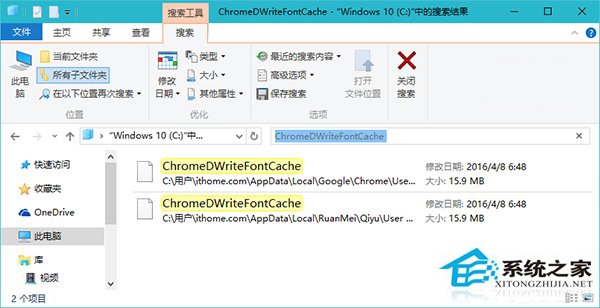
以上就是Win10更新後浏覽器出現亂碼的兩種處理方法了,上述問題的原因是字體緩存不兼容,所以重新安裝浏覽器也可以解決了。其他情況下Win10浏覽器出現亂碼,你還可以參考:Win10浏覽器字體亂碼的解決方法。